Kā pārsūtīt piezīmes no vecās iPhone uz iPhone 6s (Plus) bez atjaunošanas
Pēc atjaunināšanas uz jauno iPhone 6s vai 6s Plus varat apsvērt iespēju pārsūtīt datus no vecā iPhone uz jauniem modeļiem.
“Man ir daudz piezīmju par manu veco iPhone 5s, nesen es saņēmu iPhone 5. Es nevēlos atkārtoti ierakstīt. pārsūtīt piezīmes no iPhone 5s uz manu jauno iPhone 6s vieglāk? ”
Vispārīgi runājot, ir pieejami vairāki veidipārvietojiet vecās iPhone piezīmes uz iPhone 6s un iPhone 6s Plus. Izmantojot iTunes vai iCloud, varat izveidot savu veco iPhone datu dublējumu un pēc tam viegli atjaunot savu jauno iPhone 6s dublējumu. Tomēr reizēm būtu sarežģīti izmantot iTunes, lai sinhronizētu dažus cilvēkus, jo tas ir nedaudz sarežģīts, laikietilpīgs un arī dažos nezināmu iemeslu dēļ, piemēram, lēns interneta ātrums, var būt neizdevies.
Izmantojot iPhone Data Recovery, varat viegli un ātri pārsūtiet piezīmes no vecā iPhone uz iPhone 6s, neatjaunojot. Šajā rakstā mēs jūs ejam caur visu procesu.
Detalizēti soļi, lai pārvietotu piezīmes no vecā iPhone uz iPhone 6s / 6s Plus bez atjaunošanas
iPhone datu atgūšana (Tenorshare) spēj pārvietotiesvisi jaunie iPhone, piemēram, piezīmes, kontakti, fotoattēli, mūzika, ziņas, kalendārs utt., neatkarīgi no jūsu vecā iPhone ir 4s, 5, 5s, 6, 6 Plus. Veiciet darbības, lai migrētu uz jūsu iPhone 6s (Plus).
Pirms sākat, bezmaksas lejupielādējiet un instalējiet programmatūru savā datorā (Windows 10 / 8.1 / 8/7 / XP / Vista).
- (1) Palaidiet programmu un savienojiet veco iPhone ar datoru, izmantojot USB kabeli. Tad programma automātiski atklās jūsu iPhone.
- (2) Noklikšķiniet uz “Start Scan”, lai skenētu visus jūsu iPhone datus.

- (3) Pēc skenēšanas jums tiks parādīti visi faili atbilstoši kategorijai. Izvēlieties piezīmes un jūs redzēsiet visas detalizētās piezīmes.
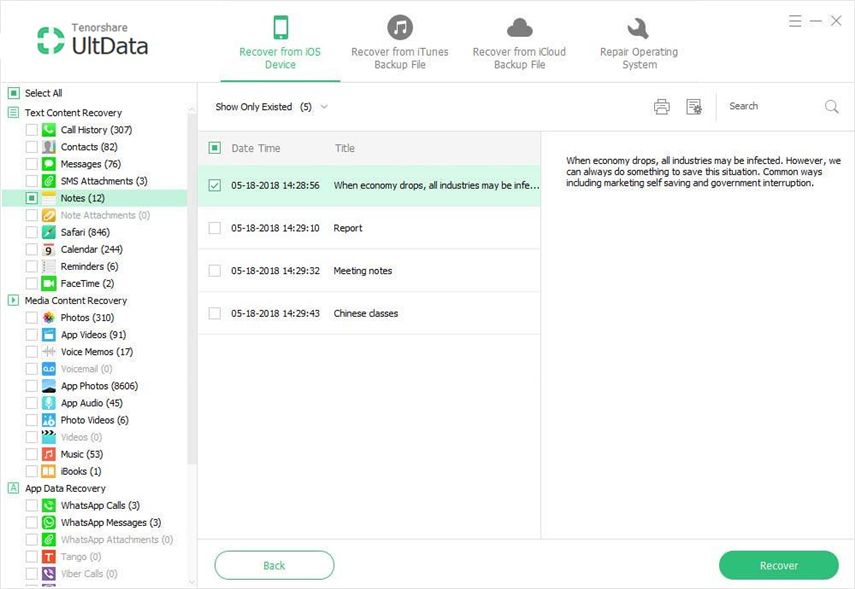
- (4) Pēc tam atvienojiet veco iPhone. Programma liks jums atjaunot ierīci un atsākt skenēšanu. Vienkārši izvēlieties Atcelt. Pēc tam pievienojiet savu iPhone 6s datoram.

- (5) Tad tiks parādīts logs, lai lūgtu jums atsākt skenēšanu, noklikšķiniet uz pogas Atcelt. Pēc galvenās saskarnes atlasiet “Atgūt ierīci”, kad noklikšķināt uz pogas “Atgūt”.

Tas viss attiecas uz datu pārsūtīšanu no vecāsiPhone uz iPhone 6s bez atjaunošanas. Varat arī izvēlēties pārvietot piezīmes, izmantojot iTunes vai iCloud, ja neuztraucat dzēst esošos datus par iPhone 6s. Pārbaudiet šādu daļu.
Pārsūtīt piezīmes no vecās iPhone uz iPhone 6s / 6s Plus, izmantojot iTunes / iCloud
ITunes lietošana:
- (1). Veiciet sava vecā iPhone iTunes dublējumu.
- (2). Pievienojiet jauno iPhone 6s / 6s Plus datoram.
- (3). Ar sānjoslas palīdzību noklikšķiniet uz ierīces labās puses. Noklikšķiniet uz “Atjaunot no dublējuma…”
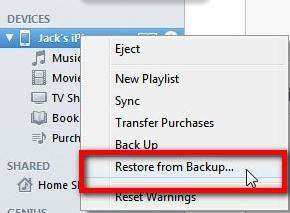
Izmantojot iCloud:
- (1) Dublējiet savus iPhone datus ar iCloud.
- (2) Ieslēdziet savu iPhone 6s (Plus), lai iestatītu savu iPhone un pieskarieties Restore no iCloud Backup.
- (3) Izvēlieties vecākās ierīces jaunāko dublējumu un pieskarieties Restore.
- (4) Kad atjaunošanas process beidzas, jūsu iPhone tiks restartēts.










